Як отримати максимальну віддачу від розумної колонки Alexa для музики
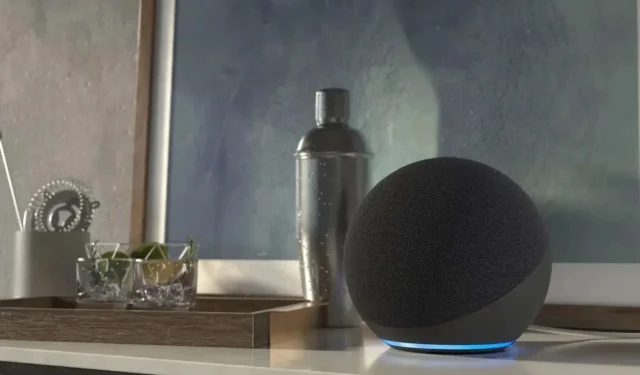
Amazon Alexa має низку функцій і можливостей, щоб покращити ваш музичний досвід. Ось що вам потрібно знати.
Якщо у вас є Amazon Echo або будь-який інший розумний динамік, швидше за все, ви використовуєте його для музики. І це має сенс: у цих динаміках є все необхідне апаратне забезпечення, щоб ваша музика звучала чудово, незалежно від того, де розміщено пристрій. А завдяки Alexa можна легко керувати піснями, які ви хочете слухати. Просто скажіть, що ви хочете послухати, а голосовий помічник подбає про решту.
Але для багатьох користувачів Alexa цей музичний досвід може бути швидшим і більш чутним. Ось як отримати максимальну віддачу від розумних колонок Alexa для прослуховування музики.
Виберіть і використовуйте свій улюблений динамік
Ви можете мати кілька пристроїв Alexa у своєму домі, між Echo Show, Echo Dots та іншими екранами. І якщо ви не синхронізували їх, попросивши відтворити свою улюблену пісню на повній потужності, ви можете почати відтворення в іншій кімнаті на малопотужному малому Echo Dot.
Визначити улюблену колонку дуже просто. Просто перейдіть до програми Alexa, а потім натисніть на вкладку «Пристрої». Потім виберіть групу, яка містить бажаного спікера, і натисніть «Вибрати спікерів». Виберіть динаміки, на яких ви хочете слухати музику, і натисніть «Далі». Потім укажіть, чи бажаєте ви, щоб це був єдиний динамік, який відтворює музику, чи єдиний, коли ви перебуваєте в цій кімнаті.
Виберіть свій улюблений сервіс потокового передавання музики
Якщо ви користуєтеся іншою службою, а не Amazon, а саме Amazon Music, виділіть кілька секунд, щоб змінити службу потокового передавання за замовчуванням.
У програмі Alexa в розділі «Більше» > «Налаштування» > «Музика та подкасти» > «Служби за замовчуванням» у розділі «Музика», «Виконавці» та «Станції та подкасти» виберіть «Вибрати бажану службу потокового передавання».
Тепер, коли ви відтворюєте музику, вам не потрібно вказувати, з якого сервісу ви хочете її відтворити. Якщо ви все ще хочете використовувати Prime Music або Amazon Music Unlimited, ви завжди можете сказати «Alexa, грай [назва пісні або ім’я виконавця] на Amazon Music».
Відрегулюйте еквалайзер
Нові динаміки та дисплеї Echo мають еквалайзер, який дозволяє регулювати різні частотні діапазони аудіосигналу. А для цього просто скажіть Alexa підсилити баси або зменшити високі частоти.
Якщо ви хочете бути більш конкретними, перейдіть до програми Alexa, потім натисніть «Пристрої» > [Ваш пристрій], потім натисніть значок шестірні у верхньому правому куті та виберіть налаштування звуку. Звідси ви можете регулювати частоти на свій розсуд.
Використовуйте мультирум-аудіо
Якщо ви хочете, щоб ваша музика слідувала за вами, коли ви переходите з кімнати в кімнату, вам потрібно мати всі свої Echo на одній сторінці. Просто скажіть «Alexa, грай музику всюди», щоб почати. Якщо це не працює, відкрийте програму Alexa, натисніть «Пристрої» та прокрутіть сторінку вниз. Потім ви побачите групу Anywhere, яку можна клацнути та змінити, щоб переконатися, що всі ваші динаміки ввімкнено.
Фільтр відвертого вмісту
Коли у вас немає дітей, ви слухаєте все, що хочете, іноді дуже голосно. З іншого боку, коли вдома є діти, ми можемо не дати нашим дорогим улюбленцям вивчити погані слова. На щастя, в Alexa є спеціальний фільтр, який не дозволяє, так би мовити, відтворювати дорослі пісні.
Щоб увімкнути цей фільтр, у додатку Alexa торкніться «Більше», а потім «Налаштування», «Музика та снасті» та «Явний фільтр». На цьому екрані ви можете активувати фільтр, а також активувати розпізнавання голосу, щоб дозволити голосовим командам керувати фільтром (і запобігти тому, щоб ваша дитина просила Alexa вимкнути його).



Залишити відповідь